スマイルゼミを小学生コースに変更する方法
2020-03-28 by
前略
長男Tくんがスマイルゼミを始めて約2ヶ月。
スマイルゼミが届きました
3月のコースをやっと終えることができたので小学生コースに変更しました。
小学生コースに変更すると、幼児コースには戻れません。やり残しがないようにしたいところ。
ただ、小学生コースに変更した後でも幼児コースの振り返りカリキュラムもあるようなので安心です。
実際にコース変更してみました。
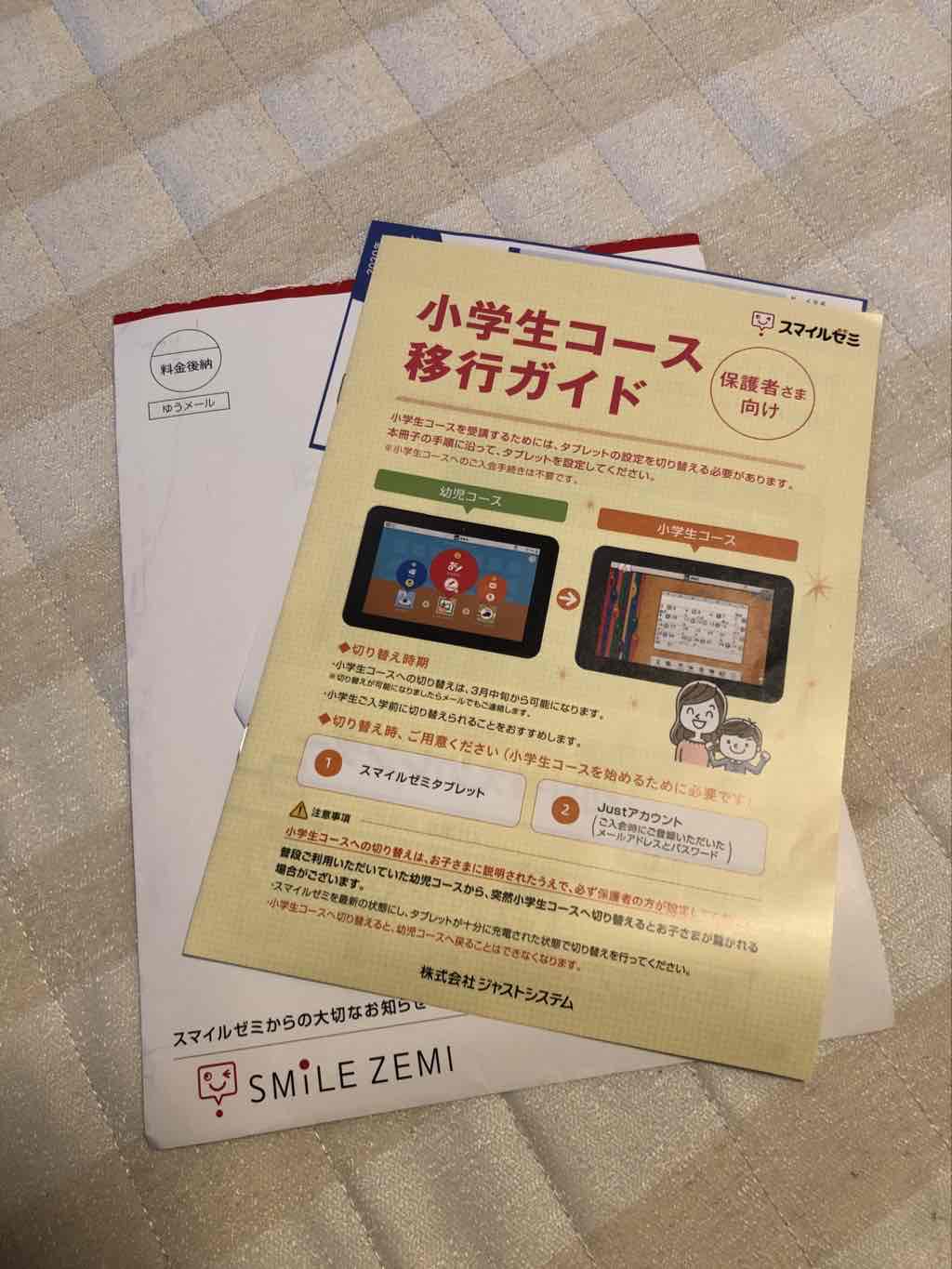
届いた案内状を見ながら……

まずはバックアップです。バックアップ先は手持ちのSDカードかスマイルゼミのサーバーか選べます。
親のスマホでみまもるネットから、入学する小学校を選んでおきます。
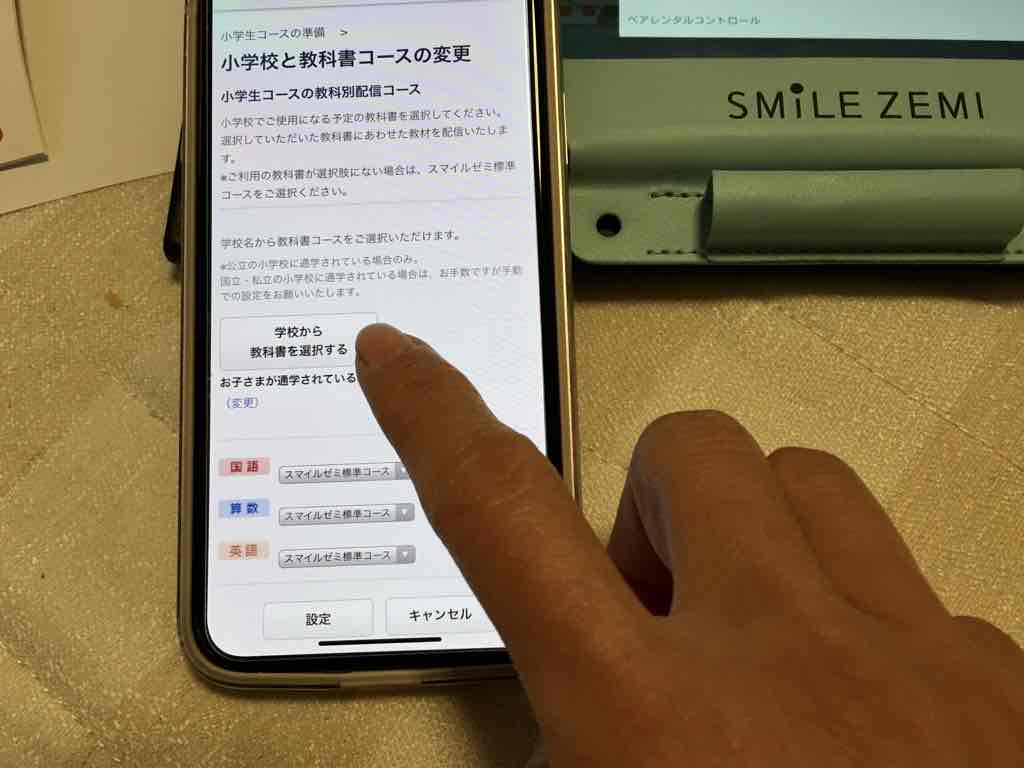
バックアップと学校の設定が終わったら、スマイルゼミ端末で、小学生コース変更をしましょう。

切り替え中は充電しながらがいいでしょう。なるべく満充電が良さそうです。状況によって30分〜1時間くらいかかるようです。

幼児コースでゲットしたコレクションカードや作ったマイキャラデータが引き継がれるとでてきたので安心しました。


コース切り替えが終わると、チュートリアルが始まります。


今までやっていた子には簡単かな?操作になれるためのものなのでさっとできます。
さて、Tくんはさっそく新しいカリキュラムのプログラミングをやっていました。

スターを貯めるのもなんとなくルールとして覚えたようです。
勉強のあとにちゃんとごほうびがあって、しっかり続けられそうです。
かしこ
関連記事
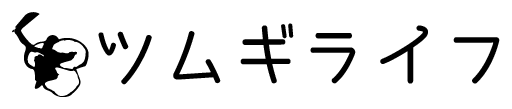











コメントを残す